- Centre de support
- Langues multiples
- Langue
- Aidez-nous à traduire
Apprenez à résoudre l'erreur de téléchargement 0x80248007 Windows 10/11. Guide étape par étape pour résoudrecette erreur.
par Camille | Mise à jour 24.02.2025 | par Camille
Si vous rencontrez l'erreur 0x80248007 sur votre ordinateur, ne vous inquiétez pas. Nous sommes là pour vous aider à comprendre cette erreur et à vous proposer des solutions pour la résoudre. Dans cet article, vous trouverez des méthodes pratiques pour surmonter ce problème et assurer le bon fonctionnement de votre système.

L'erreur 0x80248007 est une erreur liée à Windows Update, qui se produit généralement lors de la phase de téléchargement des mises à jour. Plusieurs facteurs peuvent en être la cause, comme des problèmes de connexion réseau, des fichiers système corrompus, des restrictions de pare-feu ou des problèmes avec les termes de licence de Microsoft. Lors de la mise à jour de Windows, vous pourriez également rencontrer des erreurs telles que 0x800f020b, 0x80070422, 0x80070643, 0x8007000d etc.
Le service Windows Installer, lié à Windows Update, peut être démarré manuellement pour résoudre le problème. Voici les étapes à suivre :
1. Appuyez sur les touches Windows + R, tapez services.msc et appuyez sur OK.
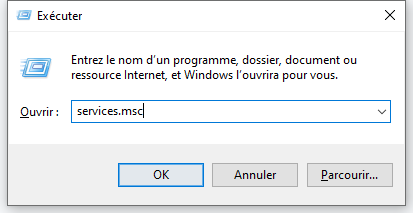
2. Recherchez Windows Installer dans la liste des Services.
3. Cliquez ensuite avec le bouton droit de la souris et cliquez sur Démarrer.
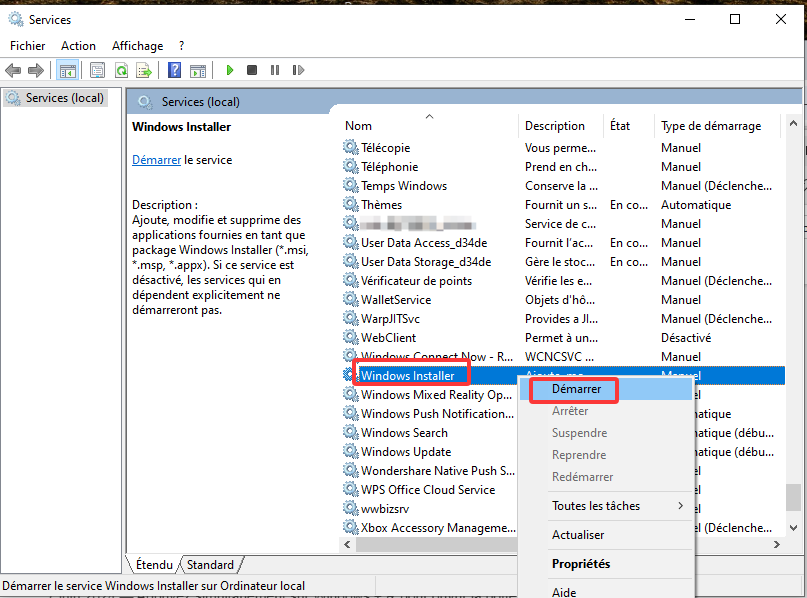
4. RelancezWindows Update pour vérifier si le problème est résolu.
1. Allez dans services.msc, comme pour la première méthode.
2. Recherchez maintenant le service Windows Update dans la liste des services.
3. Enfin, cliquez avec le bouton droit de la souris et cliquez sur Redémarrer.
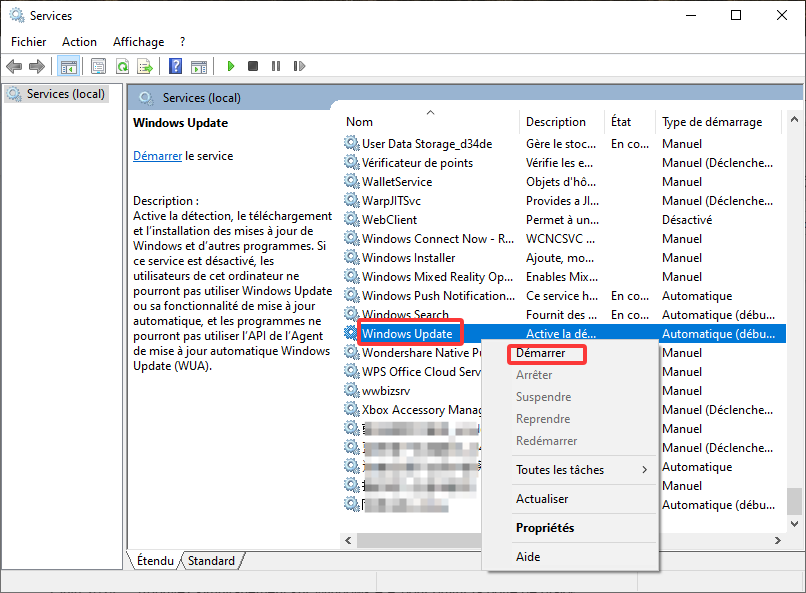
1. Commencez par rechercher Dépannage dans la barre de recherche Windows.
2. Cliquez sur Ouvrir.
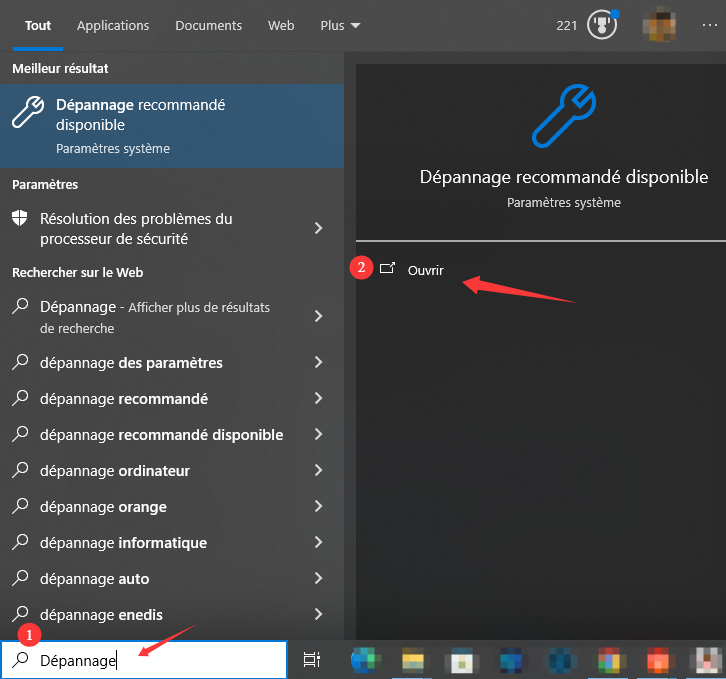
3. Choisissez Utilitaires supplémentaires de résolution de problèmes.
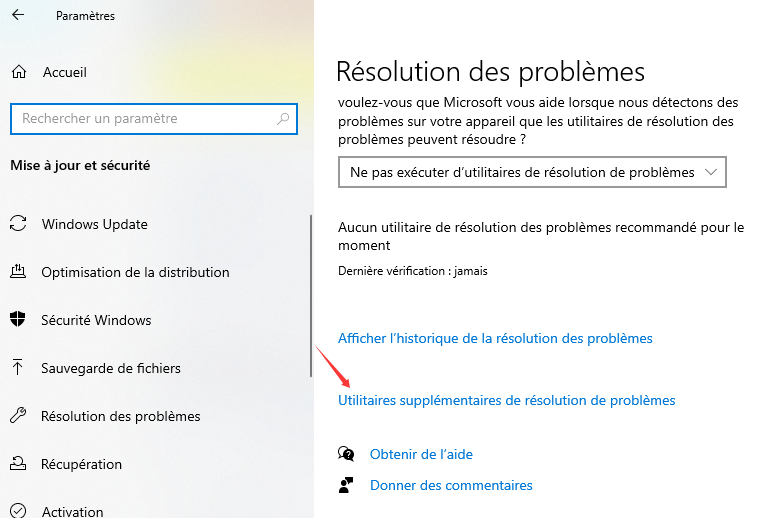
4. Et sélectionnez Windows Update.
5. Enfin, Exécuter l’utilitaire de résolution des problèmes.
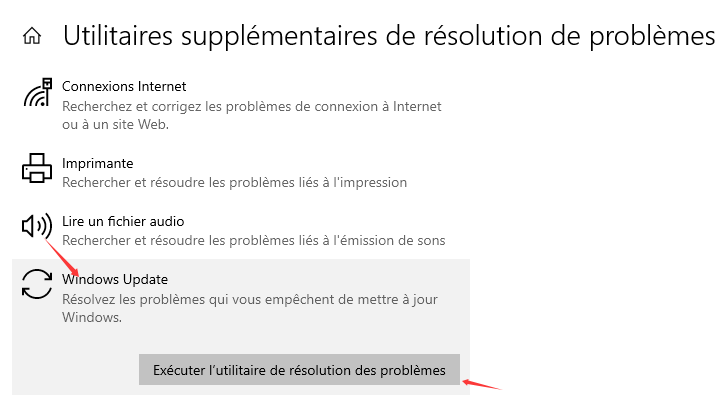
6. Le programme va analyser et corriger les erreurs. Relancez Windows Update après cela.
1. Ouvrez l'Invite de commandes en tant qu'administrateur.
2. Exécutez les commandes suivantes :
net stop wuauserv
net stop cryptSvc
net stop bits
net stop msiserver
Ren C:\Windows\SoftwareDistribution SoftwareDistribution.old
Ren C:\Windows\System32\catroot2 Catroot2.old
net start wuauserv
net start cryptSvc
net start bits
net start msiserver
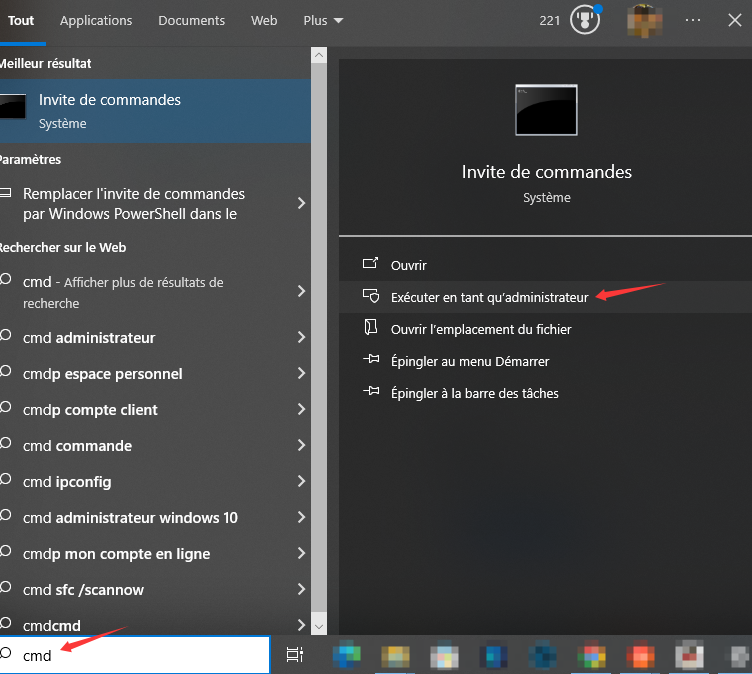
Si des fichiers système sont corrompus, l'erreur peut se produire. Voici comment les analyser : :
1. Ouvrez l’Invite de commandes en tant qu’administrateur comme la solution précédente.
2. Renseignez ensuite la commande CMD « sfc /scannow ».

3. Patientez jusqu'à la fin de l’analyse.
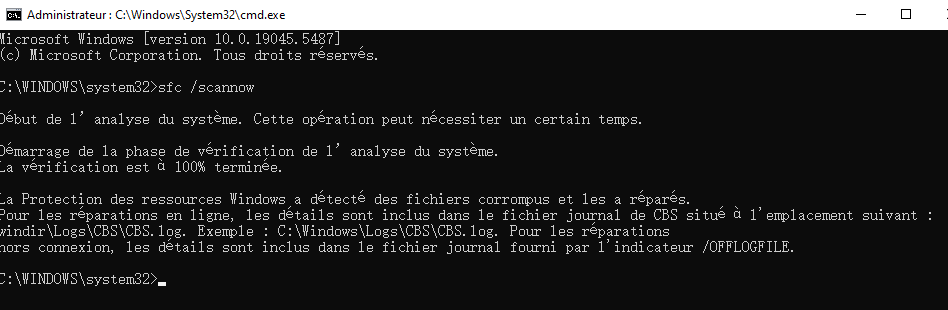
4. Si Windows ne détecte aucun fichier endommagé, tapez la commande suivante en exécutant l’outil DISM : DISM.exe /Online /Cleanup-image /ScanHealth
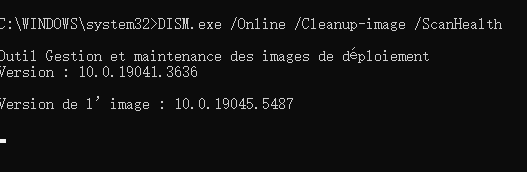
Les pilotes obsolètes ou corrompus peuvent causer l’erreur 0x80248007. Veuillez suivre les étapes ci-dessous pour mettre à jour les pilotes.
Téléchargez Driver Booster puis le lancez.
Cliquez sur Analyse pour vérifier l'état de vos pilotes.
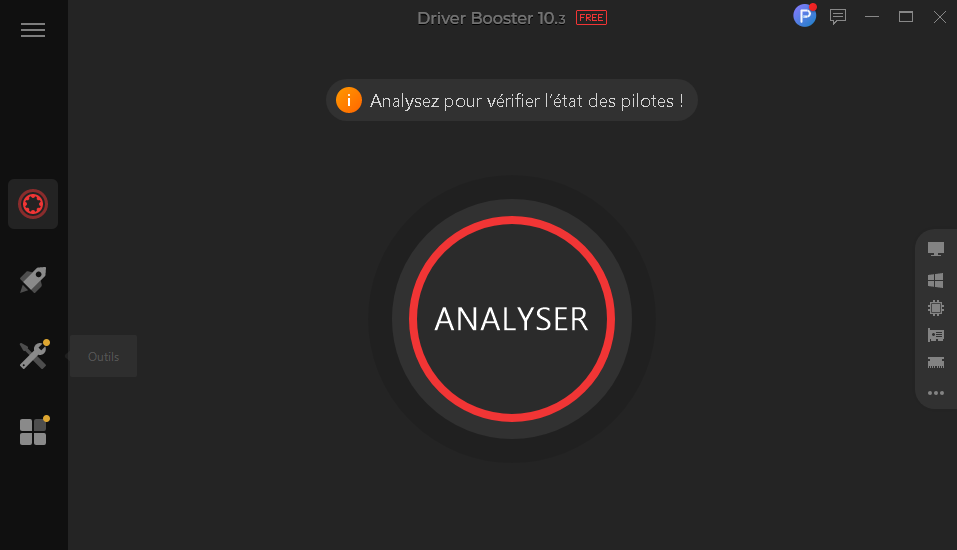
Une liste des pilotes obsolètes/endommagés sera affichée, cliquez sur Mettre à jour Maintenant.
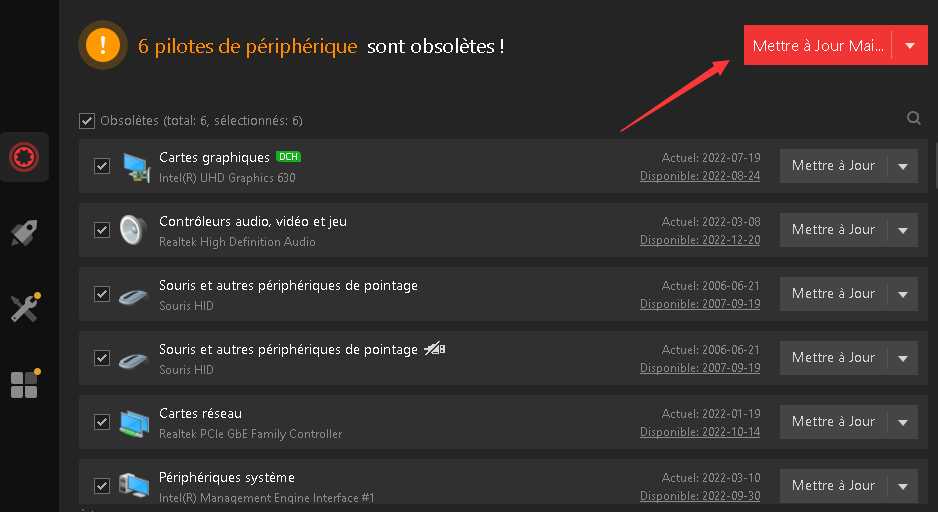
Redémarrez votre ordinateur et vérifier si l'erreur a été réparée.
1. Visitez le Catalogue Microsoft Update et recherchez la mise à jour spécifique en utilisant son numéro KB.
2. Choisissez la mise à jour appropriée et cliquez sur Télécharger et installez-la manuellement.
3. Redémarrez votre PC si nécessaire.
4. Vérifiez dans Mise à jour et sécurité si la mise à jour a été correctement installée.
Bien que l'erreur 0x80248007 puisse être frustrante, elle peut être facilement corrigée en suivant les étapes appropriées. Appliquez les solutions proposées dans cet article et votre système sera de nouveau opérationnel.
